
Ich bin mir sicher, dass dir das schon einmal passiert ist Sie haben Ihr Telefon gewechselt, Sie hatten kein Backup und Sie haben nicht nur die Konversationen Ihrer Telegram-Chats verloren, sondern alle Dateien an ihnen geteilt. In vielen Fällen messen wir dem nicht die größte Bedeutung bei, aber wenn diese Gespräche Arbeits- oder persönliche Daten oder Dokumente beinhalten, wird es kompliziert.
Keine Sorge, wir sind hier, um Ihnen bei diesem Problem zu helfen. Wir werden Ihnen eine Reihe von Schritten geben und Tipps, die Sie befolgen sollten, damit Sie Nachrichten von Ihrem Telegram-Konto wiederherstellen können, sowie wichtige Daten und Dokumente.
Wenn Sie dagegen die einzelnen Chats einzeln aus der Anwendung gelöscht haben und diese nun wiederherstellen möchten, können Sie dies auch tun. Telegram, gibt Ihnen die Möglichkeit, Nachrichten oder Chatverläufe dauerhaft zu löschen, ohne eine Spur zu hinterlassen. Sogar diese Nachrichten, die wir zum Löschen ausgewählt haben, können Sie wiederherstellen. Bleiben Sie und wir erklären Ihnen, wie.
Was ist die Telegram-Anwendung?
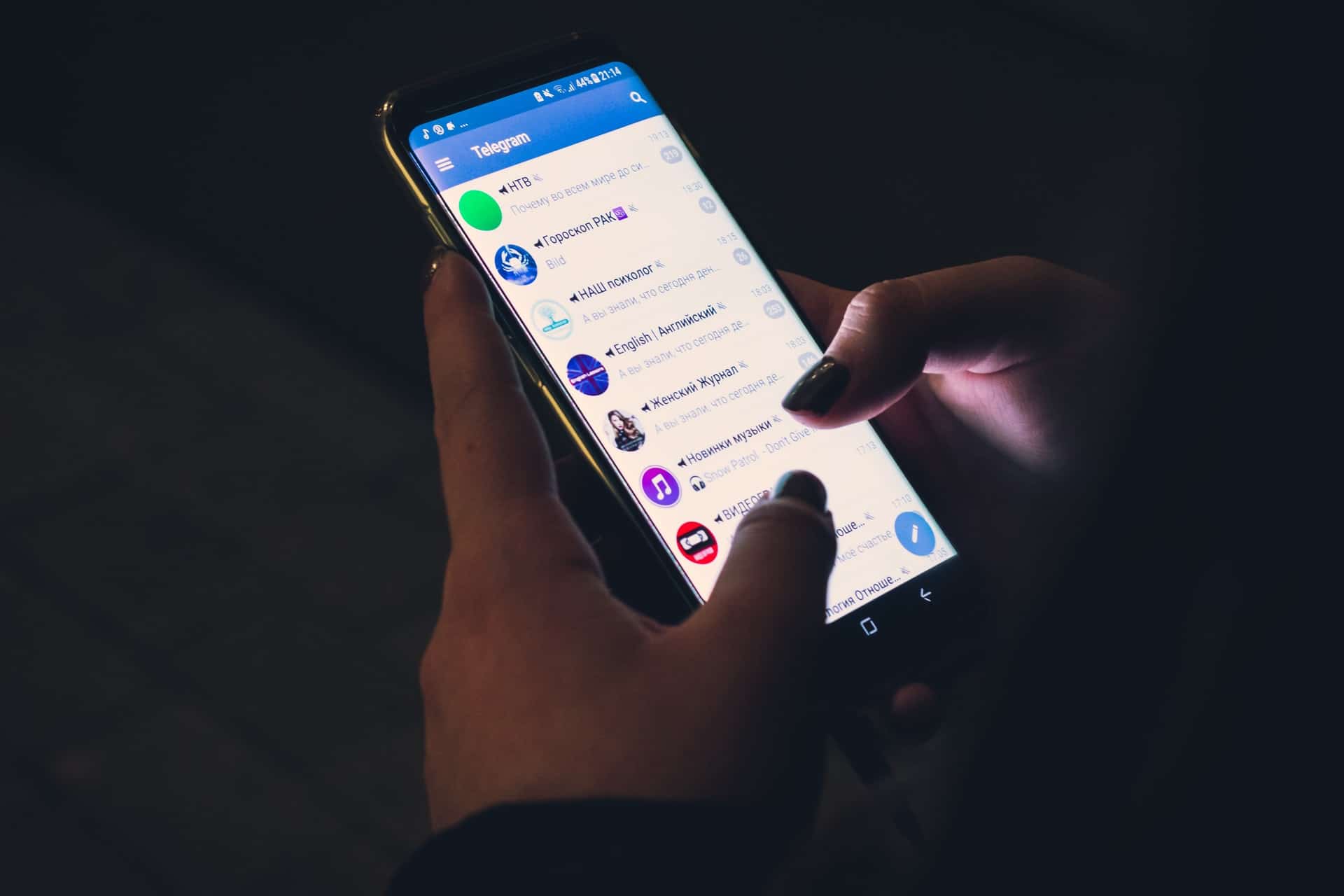
Telegramm, es ist ein Instant-Messaging-Anwendung, die für verschiedene Geräte verfügbar ist wie Windows, MacOs und Linux, ohne Android und IOS zu vergessen. Es ist praktisch für alle Geräte verfügbar, die wir in unserem täglichen Gebrauch verwenden. Es gibt Leute, die diese Anwendung aufgrund ihrer Ähnlichkeiten mit WhatsApp vergleichen und dass sie praktisch den gleichen Zweck haben.
Was sich voneinander unterscheidet, ist, dass Telegram für seinen Betrieb kein mobiles Gerät benötigt. Dank dessen wird die Privatsphäre aller Benutzer ziemlich kontrolliert. Auch das ist ein positiver Punkt Die Informationen, die in den Konversationen geteilt werden, werden auf den Telegram-Servern gespeichert und nicht am Gerät.
So stellen Sie Telegrammnachrichten wieder her
In diesem Abschnitt, in dem Sie sich befinden, können Sie verschiedene Prozesse finden, durch die Sie in der Lage sein werden gelöschte oder verlorene Konversationen und Dateien von Telegram wiederherstellen.
Schaltfläche rückgängig machen
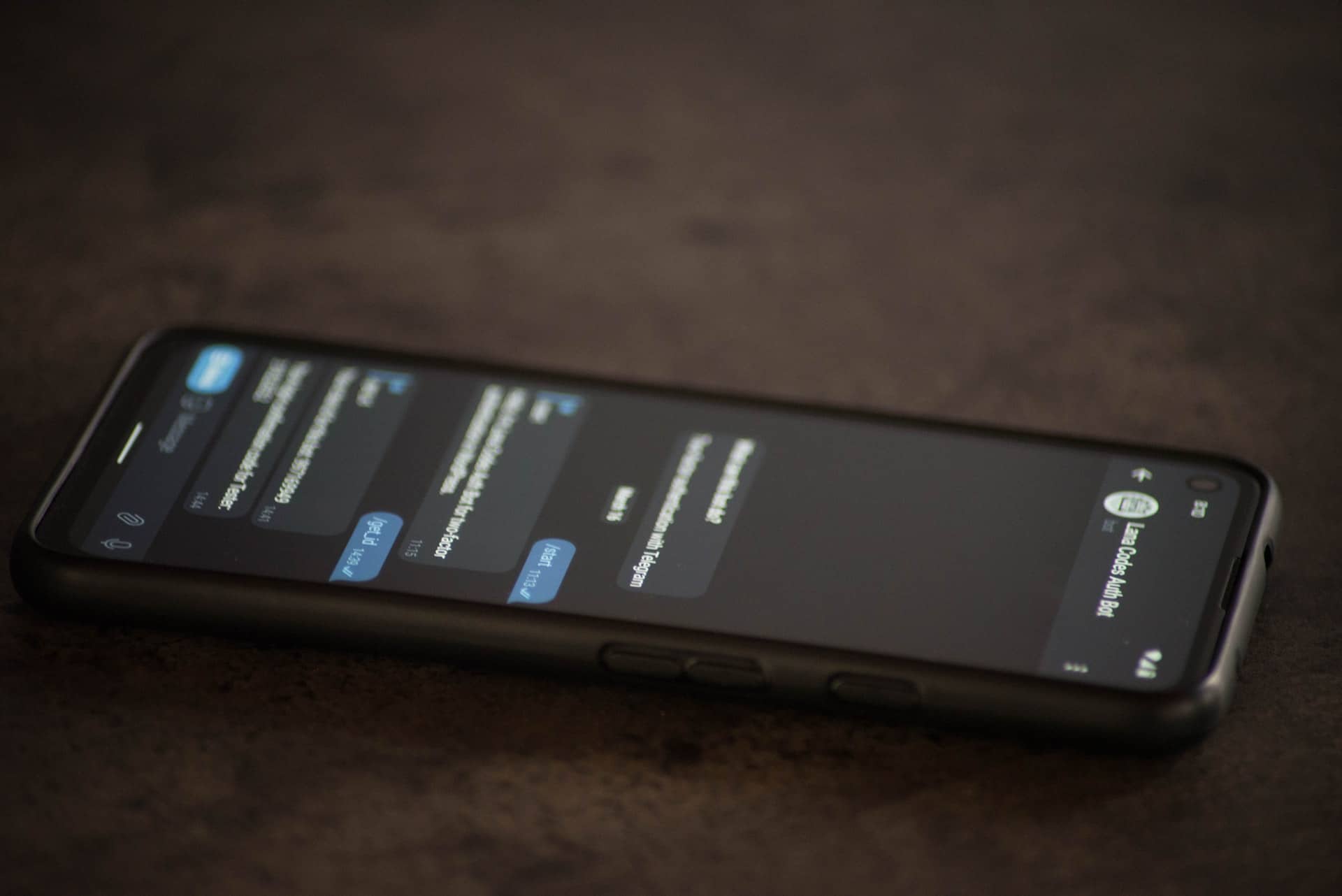
Telegramm-App, ermöglicht es Ihnen, das, was Sie gelöscht haben, rückgängig zu machen, absichtlich oder unabsichtlich. Denken Sie daran, dass Sie diesen Vorgang so schnell wie möglich durchführen müssen, wenn Sie Nachrichten aus einer Konversation gelöscht haben.
Wenn Sie sich entscheiden, einen Chat vollständig zu löschen, sehen Sie a Option mit der Möglichkeit, diese Aktion für nur wenige Sekunden rückgängig zu machen. Wenn Sie auf diese Rückgängig-Schaltfläche drücken, können Sie alles in Sekundenschnelle wiederherstellen, Nachrichten und Dateien ohne Probleme.
Sie können diesen Vorgang nur in dem Zeitraum durchführen, in dem die Anwendung Ihnen diese Möglichkeit am unteren Bildschirmrand anzeigt. Sie haben eine geschätzte Zeit von etwa 5 Sekunden.
Für den Fall, dass Sie eine Nachricht innerhalb eines einzelnen Chats löschen, haben Sie wenig Lösung. In jedem Fall, wenn Sie bereit sind, etwas aus der Anwendung zu entfernen, dies Sie werden mehrmals gefragt, ob Sie solche Inhalte wirklich löschen möchten, wenn ja, müssen Sie nur akzeptieren und warten, bis es entfernt wird.
In Telegram gespeicherte Nachrichten
Sicherlich haben Sie mehr als einmal Nachrichten gespeichert, ohne es zu merken. Diese Messaging-App, Es verfügt über einen integrierten Ordner, in dem von Ihnen gespeicherte Nachrichten gespeichert werden und den Sie jederzeit verwenden können.
Viele Telegram-Benutzer wissen nichts von diesem geheimen Ordner und glauben, dass sie ihre Nachrichten verloren haben. Keine Sorge mehr, diese Nachrichten sind nicht verloren gegangen, aber wurden gespeichert und Sie können sie finden, jetzt sagen wir Ihnen, wie Sie sie wiederherstellen können.
Um darauf zuzugreifen, müssen Sie die Messaging-Anwendung öffnen. Gehen Sie als Nächstes nach oben links auf dem Bildschirm, wo Sie Ihr Profilfenster aufrufen. Wählen Sie dann Ihren Namen und Ihre Nummer aus und sehen Sie Ihren Benutzernamen in der App. In dem Lupe, die auf dem Chat-Bildschirm erscheint, geben Sie den Benutzernamen ein und Telegramm zeigt Ihnen automatisch den Ordner mit gespeicherten Nachrichten.
Überprüfen Sie den Cache Ihres Geräts

https://play.google.com/
Für den Fall, dass Sie eine Datei verloren oder gelöscht haben, sei es Multimedia oder Text, und Sie sie wiederherstellen möchten, müssen Sie die folgenden Schritte ausführen. Zuerst müssen Sie zum Dateimanager Ihres Mobilgeräts gehen. Suchen Sie nach dem Ordner unter dem Namen Ihres Geräts, falls es sich um Android handelt, hat der Ordner denselben Namen.
Sobald Sie es gefunden haben, wählen Sie es aus und greifen Sie darauf und seinen Inhalt zu. Darin finden Sie verschiedene Ordner, in denen der gesamte Cache der auf Ihren Geräten installierten Anwendungen gespeichert ist. Suchen Sie den Ordner unter dem Namen Telegram und greifen Sie auf alle Dateien zu, die in der Anwendung freigegeben wurden, und finden Sie die Datei, die Sie versehentlich gelöscht haben.
So sichern Sie Telegramm

Dieser Speichervorgang unterscheidet sich etwas von dem, was wir von WhatsApp gewohnt sind. Die Telegram-Anwendung hat a Tool, mit dem wir alle Daten unserer Gespräche auf unserem PC speichern können.
Um die Chats, die wir in Telegram geöffnet haben, auf den PC exportieren zu können, sollten Sie zunächst wissen, dass Sie sie haben müssen installierte die Anwendung auf dem Desktop des Geräts. Sobald Sie es installiert haben, haben Sie nur noch Melden Sie sich mit Ihrer Handynummer an und geben Sie den Code ein die an eines Ihrer Geräte gesendet wurde, normalerweise das Mobiltelefon.
Wenn Sie die App auf Ihrem Computer öffnen, Sie klicken auf das Menü, das im oberen linken Teil des Bildschirms erscheint, bekannt als das Hamburger-Menü. Nach dem Anklicken wird ein Menü angezeigt und Sie suchen nach der Einstellungsoption.
Wenn Sie auf Einstellungen klicken, erscheint ein Popup-Fenster mit verschiedenen Optionen. Unter all diesen Optionen, Sie müssen die erweiterte auswählen. Auch hier öffnet sich ein neuer Bildschirm, in dem Sie im Abschnitt „Daten und Speicherung“ die Option „Daten aus Telegramm exportieren“ auswählen müssen.
Wie es manchmal beim Erstellen eines Backups vorkommt, Sie müssen sich aller Optionen bewusst sein, die Ihnen präsentiert werden., denn je nachdem, ob Sie sich für das eine oder andere entscheiden, wird diese Kopie mehr oder weniger vollständig sein.
Wie Sie im Bild sehen, gibt es verschiedene Speichermöglichkeiten, nur private oder persönliche Chats, private oder öffentliche Gruppen, Dateigrößen usw. Wenn Sie alles haben und die Kopie fertig ist, werden alle Dateien im Download-Ordner gespeichert unter dem Namen „Telegram Desktop“.
Denken Sie daran, dass Sie die Konversationen oder die gelöschten Nachrichten oder Multimediadateien nicht wiederherstellen können, wenn keine Sicherung vorhanden ist. Wir hoffen, dass diese grundlegenden Tipps zum Wiederherstellen von Telegrammnachrichten Ihnen helfen werden. Wenn Ihnen einer der behandelten Fälle passiert, wissen Sie bereits, wie Sie sich verhalten müssen.